Python中的GUI编程
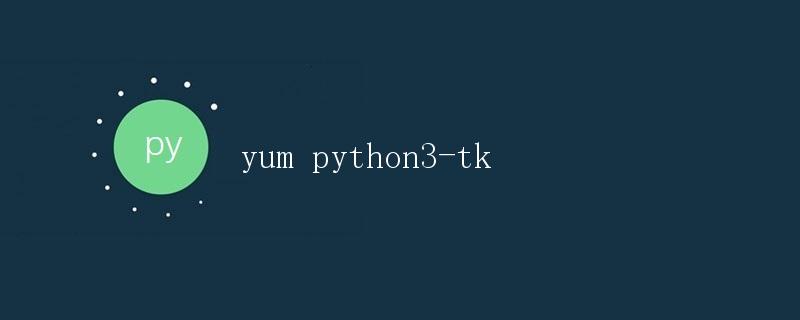
GUI(Graphical User Interface,图形用户界面)是一种通过图形方式展示程序的界面,使用户可以通过鼠标、键盘等设备与程序进行交互的方式。在Python中,我们可以使用不同的库来开发GUI应用程序,如Tkinter、PyQt、wxPython等。本文将重点介绍使用Tkinter库进行GUI编程。
Tkinter简介
Tkinter是Python的标准GUI库,它提供了创建基本的GUI应用程序所需的工具和组件。Tkinter是基于Tk工具包开发的,Tk工具包是一个跨平台的图形工具包,可以在不同的操作系统上运行。
Tkinter包含了许多常用的GUI组件,如窗口、标签、按钮、输入框、滚动条等,通过这些组件可以快速构建功能完善的GUI应用程序。同时,Tkinter还提供了事件处理机制,可以实现用户与程序之间的交互。
Tkinter基本组件
在Tkinter中,可以使用各种组件来构建GUI界面。下面是一些常用的组件和它们的作用:
- 窗口(Tk):主窗口是GUI程序的主要容器,可以包含其他组件。
- 标签(Label):用于显示文本或图像。
- 按钮(Button):用于触发事件或执行操作。
- 输入框(Entry):用于输入文本。
- 文本框(Text):用于显示和编辑长文本。
- 滚动条(Scrollbar):配合文本框等组件使用,用于滚动内容。
- 列表框(Listbox):用于显示列表。
- 菜单(Menu):用于创建菜单栏和弹出菜单。
在实际开发中,我们通常将这些组件进行组合,构建出适合我们需求的GUI界面。
示例代码
接下来,我们将通过一个简单的示例来演示如何使用Tkinter创建一个基本的GUI应用程序。
import tkinter as tk
# 创建主窗口
root = tk.Tk()
root.title("Hello Tkinter")
# 创建标签
label = tk.Label(root, text="Hello Tkinter!")
label.pack()
# 创建按钮
def on_click():
label.config(text="Button Clicked!")
button = tk.Button(root, text="Click Me", command=on_click)
button.pack()
# 运行程序
root.mainloop()
上述代码通过Tkinter创建了一个窗口,窗口中包含一个标签和一个按钮。当按钮被点击时,标签的文本会变化。通过pack()方法可以将组件放置到窗口中,并通过mainloop()方法启动GUI程序。
进阶应用
除了基本的组件外,Tkinter还可以实现更复杂的GUI界面。以下是一个进阶示例,展示了一个简单的计算器应用程序:
import tkinter as tk
# 创建主窗口
root = tk.Tk()
root.title("Simple Calculator")
# 创建输入框
entry = tk.Entry(root, width=30, borderwidth=5)
entry.grid(row=0, column=0, columnspan=4)
# 定义操作函数
def button_click(number):
current = entry.get()
entry.delete(0, tk.END)
entry.insert(0, str(current) + str(number)
def button_clear():
entry.delete(0, tk.END)
def button_add():
first_number = entry.get()
global f_num, math
f_num = int(first_number)
math = "add"
entry.delete(0, tk.END)
def button_equal():
second_number = entry.get()
entry.delete(0, tk.END)
if math == "add":
entry.insert(0, f_num + int(second_number))
# 创建按钮
buttons = [
"7", "8", "9", "/",
"4", "5", "6", "*",
"1", "2", "3", "-",
"C", "0", "=", "+"
]
row = 1
col = 0
for button in buttons:
if button == "=":
command = button_equal
elif button == "C":
command = button_clear
elif button in {"+", "-", "*", "/"}:
command = lambda b=button: button_add()
else:
command = lambda b=button: button_click(b)
tk.Button(root, text=button, padx=40, pady=20, command=command).grid(row=row, column=col)
col += 1
if col > 3:
col = 0
row += 1
# 运行程序
root.mainloop()
上述代码实现了一个简单的计算器应用程序,用户可以通过按钮输入数字进行加减乘除运算。通过使用网格布局grid()方法,我们可以更灵活地将按钮排列在界面上。
总结
本文介绍了Python中的GUI编程,重点介绍了Tkinter库的基础知识和使用方法。通过示例代码,我们展示了如何使用Tkinter创建基本的GUI应用程序,并实现了一个简单的计算器应用。
Tkinter提供了丰富的组件和功能,可以满足大多数GUI应用程序的需求。在实际开发中,可以根据项目需求选择合适的组件和布局方式,创建出用户友好的界面。
 极客教程
极客教程